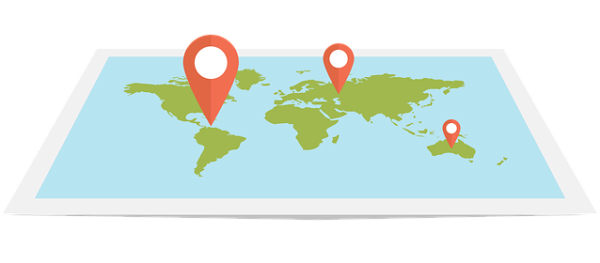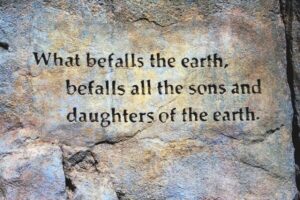- iPhoneのカメラで撮影した写真には位置情報が含まれていると聞いた
- 写真の位置情報ってどこで確認できるの?
- すべての写真の位置情報を地図上で一覧表示させたりできる?
- 写真に位置情報がない場合はどうすれば追加できるの?
・・・とお悩みのあなた。iPhoneのカメラで撮影した写真には位置情報を記録することができます。写真の位置情報は写真アプリで簡単に確認できますし、位置情報を元にすべての写真を撮影場所別にマップ表示することも出来ます。「去年〇〇に旅行に行った時に撮った写真なかったっけ?」みたいな時はすごく便利ですよ。
ただし、設定で位置情報がオフになっていると写真に位置情報は記録されません。
というわけで今回は、iPhoneカメラの位置情報の確認方法、位置情報が表示されない原因、そして写真に位置情報を追加する方法を解説します。
iPhoneで写真の位置情報を確認する方法
iPhoneで撮影した写真の位置情報は「写真」アプリで簡単に確認できます。写真アプリで位置情報を確認したい写真を開いてください。そうすれば、上部に撮影場所の住所と撮影日時が表示されているはずです。
また、その状態で画面を下にスクロールすると、撮影地の地図情報が表示されます。「周辺の写真を表示」をタップするとマップが全画面表示されて、周辺で撮影した写真もマップに表示されるようになります。
あと、写真アプリの下部メニューから「アルバム」を選択して「撮影地」をタップすると、全ての写真を撮影場所ごとにマップ上に表示することができます。これ、昔撮った写真を探す時とかは凄く便利です。
写真の位置情報が表示されない原因
「写真の位置情報が確認できない」
「撮影日時しか表示されない」
「下にスクロールしても撮影地の地図が表示されない」
…という場合は、iPhoneの設定でカメラの位置情報がオフになっています。写真に位置情報を記録したい場合はカメラの位置情報をオンにしましょう。
カメラの位置情報をオンにする方法
やり方は簡単です。
- iPhoneの設定アプリを開く
- 「プライバシー」をタップする
- 「位置情報サービス」をタップする
- 一番上の「位置情報サービス」をオンにする
- 下の方にある「カメラ」をタップする
- 「このAppの使用中のみ許可」を選択して位置情報の利用を許可する
iPhoneはアプリごとに位置情報の利用許可を設定することができます。iPhoneの位置情報サービスがオンになっていても、カメラアプリの位置情報の利用許可がオフになっていたら写真に位置情報は記録されません。注意してください。
位置情報をオンにできない原因と対処法
位置情報サービスをオンにできない(グレー表示されていて変更できない)場合は、「コンテンツとプライバシーの制限」で位置情報の設定が制限されている可能性が高いです。位置情報を設定する前に、まずはコンテンツとプライバシーの制限を解除しましょう。
やり方は簡単です。
- iPhoneの設定アプリを開く
- 「スクリーンタイム」をタップする
- 「コンテンツとプライバシーの制限」を選択する
- 「コンテンツとプライバシーの制限」をオフにする
ただし、このやり方だと全ての機能制限がオフになってしまいます。他に何か制限したい機能がある場合は、「コンテンツとプライバシーの制限」はオンにしたままで、その下にある「位置情報サービス」を選択して「変更を許可」にチェックを入れてください。これで位置情報サービスの制限だけ解除できます。
これで位置情報サービスの設定を変更できるようになったはずです。
後から写真に位置情報を追加する方法
位置情報サービスがオフの状態で撮影した写真には位置情報が記録されていません。しかし、サードパーティ製のアプリを使えば、後から写真に位置情報を追加することも出来ます。
AppStoreで「Exif 編集」や「Exif 追加」で検索すれば位置情報を追加できるアプリが出てきます。おすすめは「PhotoPlus(無料)」と「写真Exif」です。
ちなみにExifというのは「Exchangeable Image File Format」の略で、「撮影情報や位置情報を付与できるデジタル写真のファイル形式」のことです。
まとめ
ここまでの内容をまとめます。
- プライバシー設定でカメラの位置情報の利用を許可すると、iPhoneで撮影した写真に位置情報が記録されるようになる
- 写真の位置情報は写真アプリで確認できる。撮影場所ごとにマップ表示することもできる
- カメラの位置情報を許可できない場合は、コンテンツとプライバシーの制限を解除する必要がある
- サードパーティ製のExif編集アプリを使えば、後から写真に位置情報を追記したり編集することができる
今回は写真に位置情報を記録する方法や、位置情報を使った便利なテクニックを紹介しました。しかし、位置情報はいいことばかりではありません。位置情報が記録された写真を不用意にネットにアップロードしてしまうと、そこから住所を特定される危険があるんです。
写真の位置情報の危険性についてはまた別の記事で解説しているので、良かったら合わせて読んでみてください。
この記事が役に立った場合はSNSでのシェアをよろしくお願いします